Encontrar e corrigir symlinks quebrados no Linux


Por que symlinks quebrados causam problemas
Links simbólicos (symlinks) apontam um caminho virtual para um arquivo ou diretório real. Eles são úteis para redirecionar aplicações sem mudar configurações. Mas, se o alvo for removido ou movido, o symlink passa a apontar para um destino inexistente — chamado de symlink quebrado ou dangling link. Isso pode causar logs confusos, falhas de aplicações e operações de backup incompletas.
Importante: symlinks quebrados não ocupam espaço significativo em disco, mas aumentam a complexidade operacional e podem ocultar problemas maiores de gerenciamento de arquivos.
Ferramentas para localizar e corrigir symlinks
Existem duas abordagens principais ensinadas aqui: usar a ferramenta dedicada symlinks e usar o utilitário find embutido no sistema.
Instalar a ferramenta symlinks
# Para distribuições baseadas em Debian/Ubuntu
sudo apt install symlinks
# Para Fedora/CentOS
sudo dnf install symlinksA opção-chave do comando symlinks é -d, que apaga links pendentes (dangling). A opção -r aplica a ação recursivamente em subdiretórios.
Usar find (sem instalar nada)
O comando find funciona em qualquer sistema GNU/Linux padrão. Para listar symlinks quebrados:
find . -xtype lE para deletá-los em seguida:
find . -xtype l -deleteUse . para indicar o diretório atual. Substitua por /var/www, /home ou outro caminho conforme necessário.
Exemplo: criar e quebrar um symlink para teste
Criaremos um arquivo e um symlink, depois removeremos o arquivo alvo para simular um link quebrado.
touch test-file.txt
ln -s test-file.txt linked-file.txt
ls -l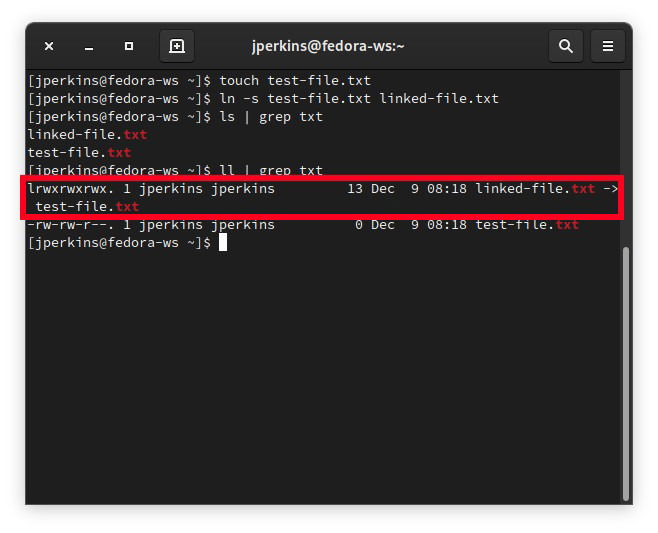
Agora remova o arquivo original:
rm test-file.txt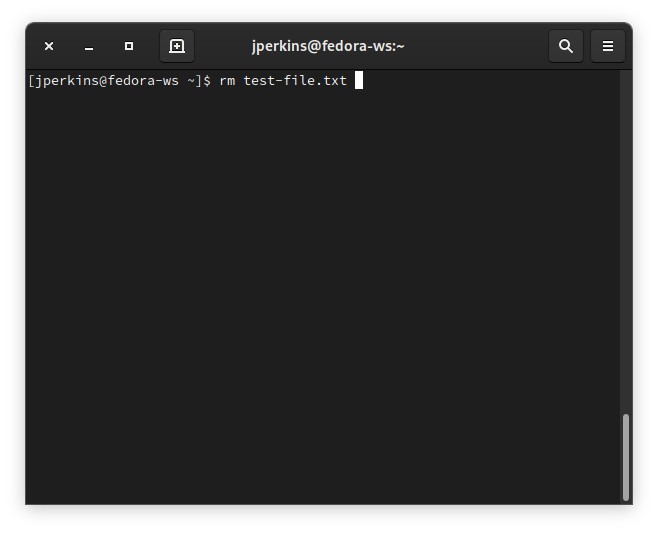
Mesmo após remover o arquivo alvo, o ls -l continua a mostrar linked-file.txt como link. A saída indica que o destino não existe. Em ambientes com muitos diretórios e usuários, localizar esses symlinks manualmente torna-se impraticável.
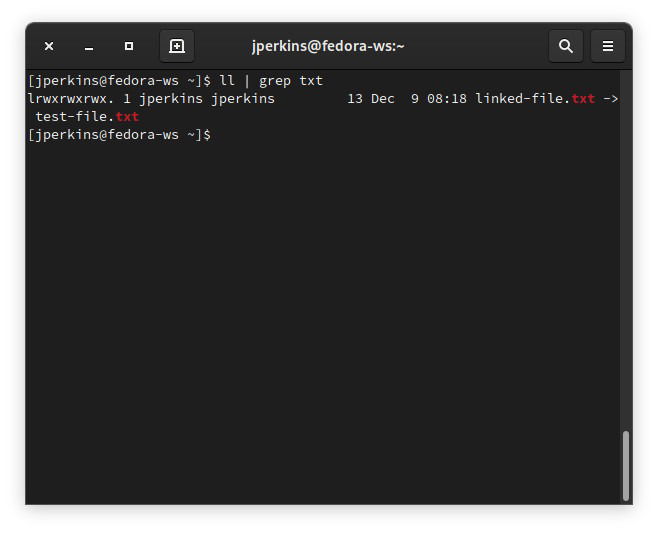
Localizar e remover symlinks com symlinks
Para apenas relatar os symlinks encontrados no diretório atual:
symlinks .Exemplo de saída:
dangling: /home/usuario/linked-file.txt -> test-file.txtPara apagar os symlinks pendentes no diretório e em subdiretórios:
symlinks -d .A saída mostrará quais entradas foram detectadas e quais foram removidas.
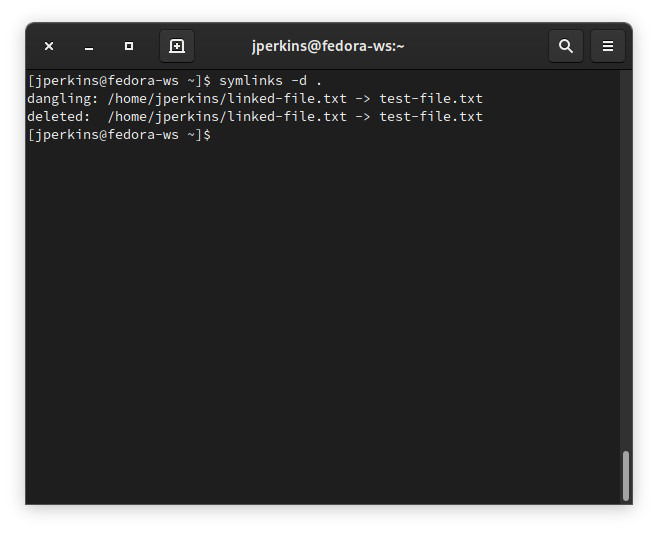
Localizar e remover symlinks com find
Para listar symlinks quebrados com find:
find . -xtype l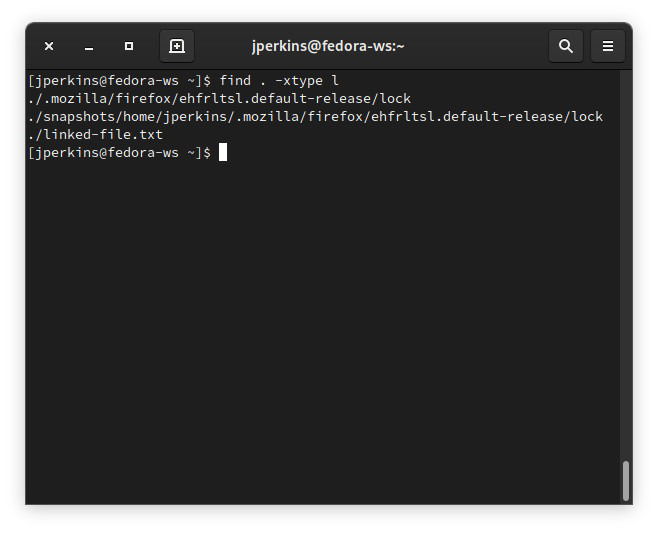
Para apagar em lote sem confirmação:
find . -xtype l -delete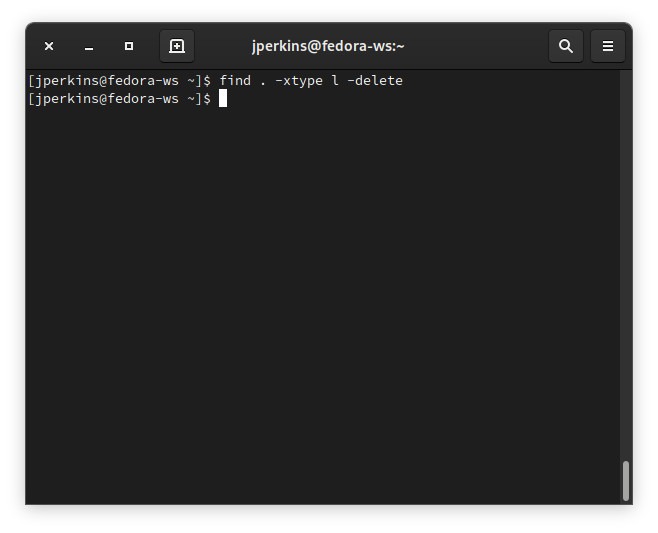
A execução com -delete não retorna nada. Se você rodar o find novamente sem -delete, não encontrará os mesmos symlinks.
Checklist rápido (cheat sheet)
- Listar symlinks pendentes com symlinks:
symlinks .
- Remover recursivamente com symlinks:
symlinks -d .ousymlinks -r -d /caminho
- Listar com find:
find /caminho -xtype l
- Remover com find:
find /caminho -xtype l -delete
- Procurar links que apontam para diretórios inexistentes (outras variantes):
find /caminho -L -maxdepth 3 -type l(use com cuidado)
Checklist por função
- Administrador de sistema:
- Agende varreduras periódicas (cron) em paths críticos.
- Verifique backups antes de apagar arquivos relacionados.
- DevOps / CI:
- Bloqueie deploys que criam symlinks relativos sem verificação de alvos.
- Inclua testes que validem a existência dos alvos em pipelines.
- Usuário final:
- Evite mover ou apagar arquivos que outras aplicações referenciam por symlink.
Quando esse método falha
- Symlinks com alvos em sistemas de arquivos remotos desmontados podem aparecer como quebrados enquanto o FS está offline. Nesse caso, o symlink não está “errado” — apenas o recurso está indisponível.
- Alvos gerados dinamicamente por serviços iniciados mais tarde podem parecer ausentes durante checagens agendadas cedo demais.
- Permissões restritas podem impedir a leitura do alvo; find pode relatar dangling por falta de acesso, não por inexistência.
Abordagens alternativas e complementares
- Verificar montagens: confirme que NFS/SMB estão montados antes de apagar symlinks que apontam para pontos de montagem.
- readlink/realpath: use
readlink -f linkpara resolver caminhos e depurar onde o link deveria apontar. - Scripts personalizados: crie scripts que façam backup de symlinks antes de apagar, registrando ações em log.
Matriz de riscos e mitigação
| Risco | Probabilidade | Impacto | Mitigação |
|---|---|---|---|
| Apagar symlink que deveria apontar para arquivo gerado mais tarde | Médio | Alto | Agendar checagens após janelas de manutenção; rever processos que recriam arquivos |
| Apagar link que pertence a outro usuário | Médio | Médio | Executar em modo dry-run e revisar proprietário com ls -l antes de deletar |
| Remover links em massa sem backup | Baixo | Médio | Fazer snapshot ou registro das ações; manter logs |
Mini-metodologia: varredura segura em 5 passos
- Liste symlinks com
symlinks .oufind /caminho -xtype l. - Filtre por propriedade, caminho e prioridade. Analise casos em áreas críticas (/var/www, /etc, /home).
- Confirme se o alvo deveria existir (verifique serviços, montagens e cron jobs).
- Faça backup ou registre os nomes antes de apagar.
- Remova com
symlinks -doufind -deletee revise logs.
Glossário em uma linha
- Symlink: apontador virtual que referencia outro arquivo ou diretório.
- Dangling link: symlink cujo destino não existe ou está inacessível.
- find: utilitário para buscar arquivos conforme critérios no sistema de arquivos.
Boas práticas
- Automatize varreduras regulares em caminhos críticos.
- Evite apagar symlinks sem revisar o dono e a intenção original.
- Trate symlinks em sistemas montados com verificação de montagem ativa.
Resumo
Encontrar e remover symlinks quebrados é uma tarefa simples quando você usa as ferramentas certas. Use symlinks para uma experiência mais legível ou find para maior compatibilidade. Sempre analise os symlinks em contexto (montagens, serviços e permissões) e mantenha logs ou backups antes de remover em massa.
Notas: procure também tutoriais sobre a diferença entre symlink e hard link para decidir qual tipo de link usar em cada caso.
Materiais semelhantes

Instalar e usar Podman no Debian 11
Apt‑pinning no Debian: guia prático

Injete FSR 4 com OptiScaler em qualquer jogo
DansGuardian e Squid com NTLM no Debian Etch

Corrigir erro de instalação no Android
